在word 2007中创建基本列表的方法介绍
来源:网络收集 点击: 时间:2024-04-28【导读】:
在word2007中,我们可以使用smartart工具创建各种列表图,下面来介绍一下在word 2007中创建基本列表的方法。品牌型号:方正T249 系统版本: windows 10 软件版本:word2007方法/步骤1/7分步阅读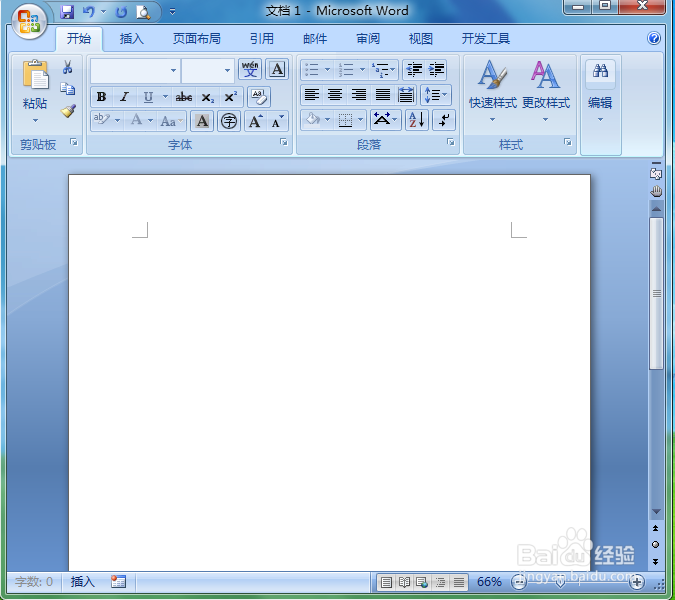 2/7
2/7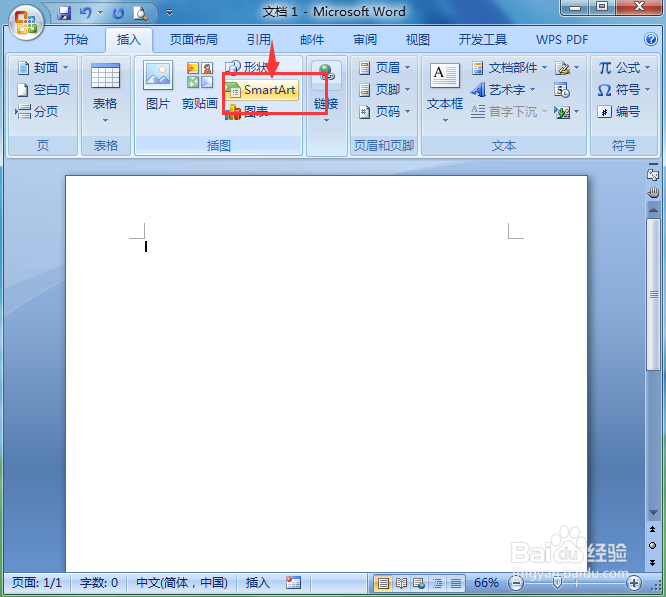 3/7
3/7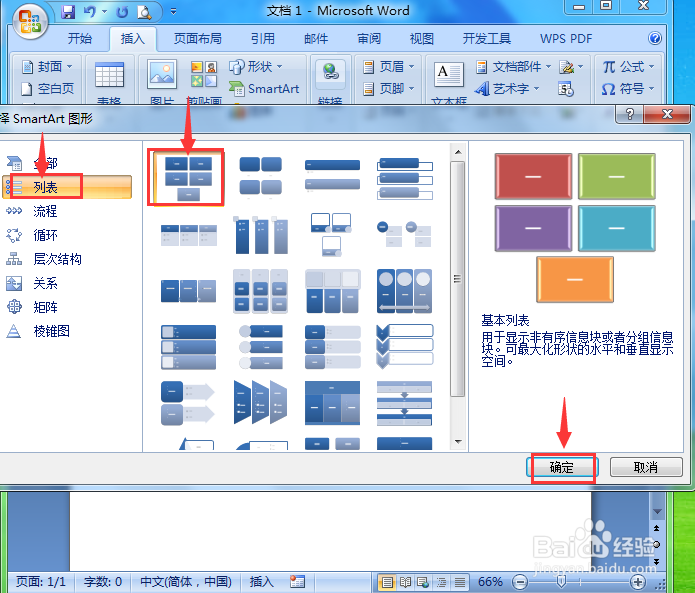 4/7
4/7 5/7
5/7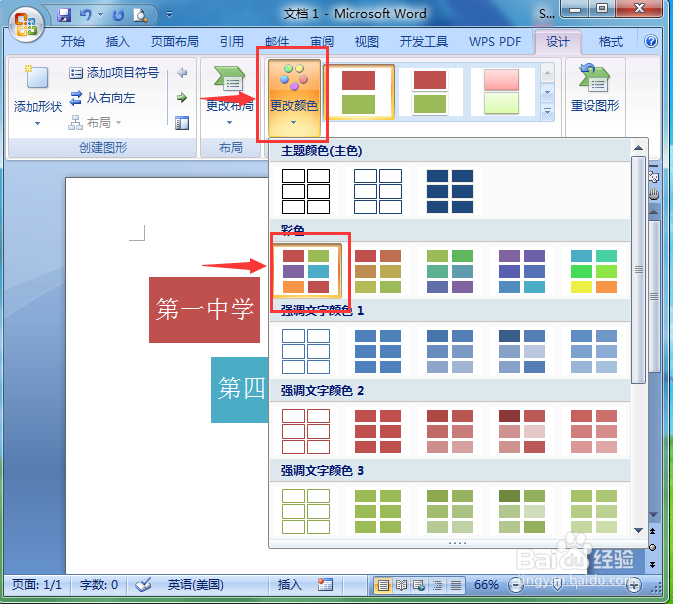 6/7
6/7 7/7
7/7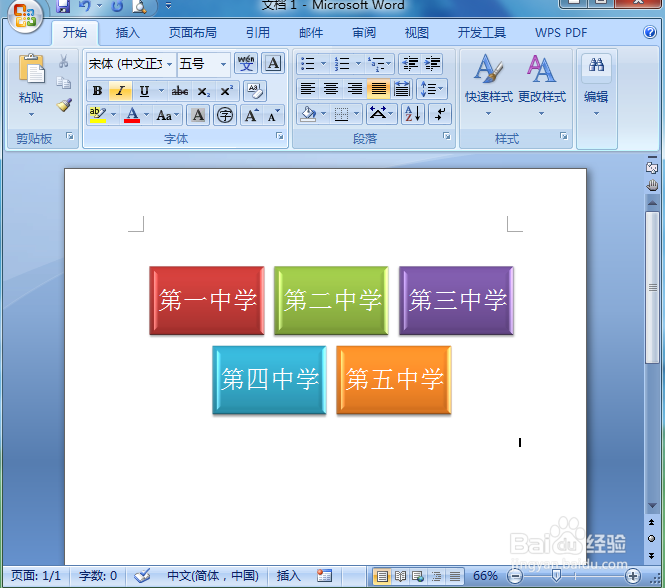 小结:1/1
小结:1/1
打开word2007,进入其主界面中;
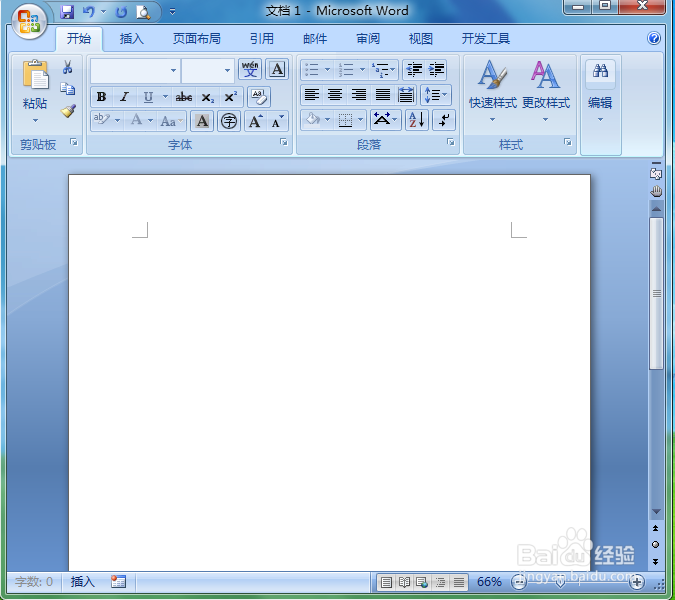 2/7
2/7点击插入,选择SmartArt工具;
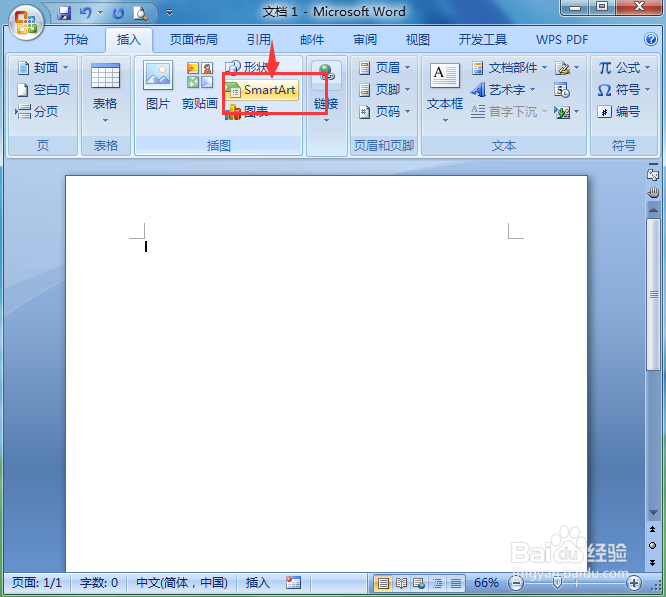 3/7
3/7打开选择SmartArt图形页面,在列表中选中基本列表,按确定;
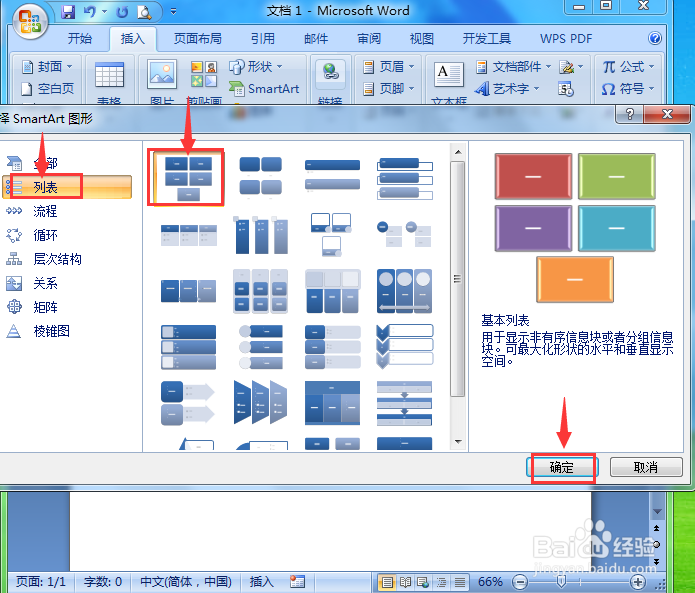 4/7
4/7在word中创建一个基本目标图,输入需要的文字内容;
 5/7
5/7点击更改颜色,选择一种彩色样式;
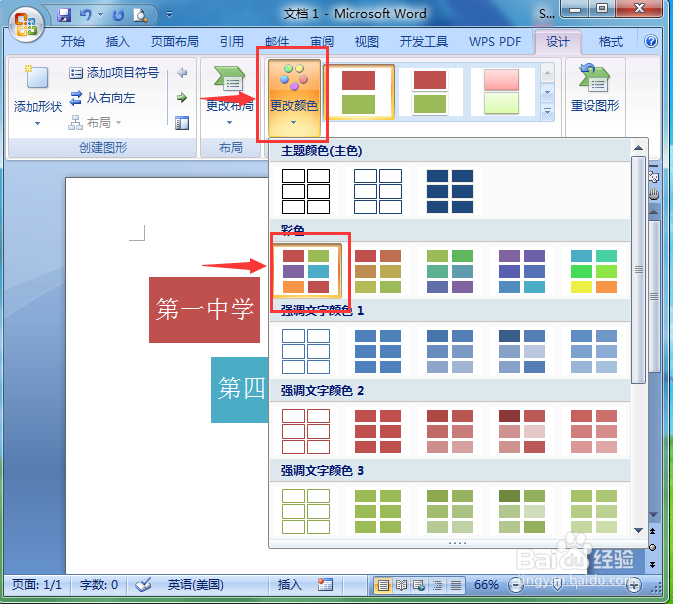 6/7
6/7在smartart样式中选择一种样式;
 7/7
7/7我们就在word中创建好了一个基本列表。
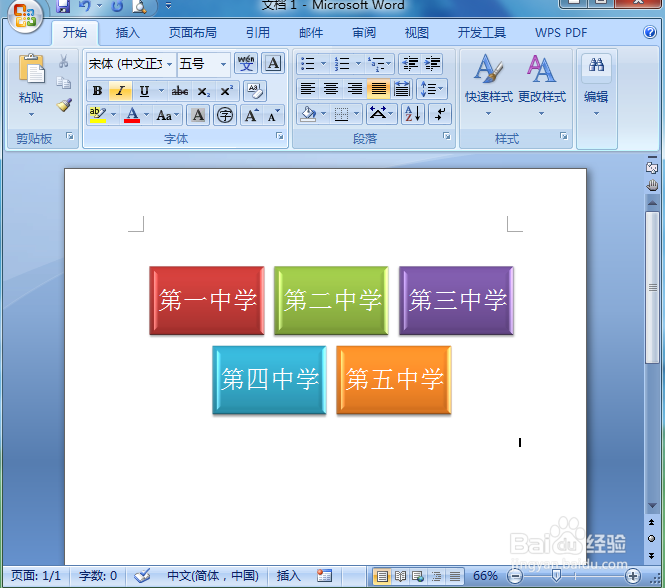 小结:1/1
小结:1/11、打开word,点击插入,选择SmartArt工具;
2、在列表中选中基本列表,按确定;
3、插入一个基本列表;
4、填充文字、添加彩色样式和smartart样式。
注意事项如果找不到更改颜色和smartart样式,可以点击设计打开它们。
版权声明:
1、本文系转载,版权归原作者所有,旨在传递信息,不代表看本站的观点和立场。
2、本站仅提供信息发布平台,不承担相关法律责任。
3、若侵犯您的版权或隐私,请联系本站管理员删除。
4、文章链接:http://www.1haoku.cn/art_618665.html
上一篇:如何计算家里楼梯的步数
下一篇:怎么制作热胶纽扣?
 订阅
订阅